流程图是一种图形化表示工作步骤、决策过程或系统操作的工具,它通过使用各种形状和箭头来展示信息的流动和处理步骤,在Microsoft Word中创建流程图不仅可以帮助清晰地传达信息,还可以使文档更加专业和易于理解,以下是使用Word制作流程图的详细步骤:
准备工作
1、打开Word文档:打开你需要添加流程图的Word文档,如果你还没有文档,可以新建一个空白文档。
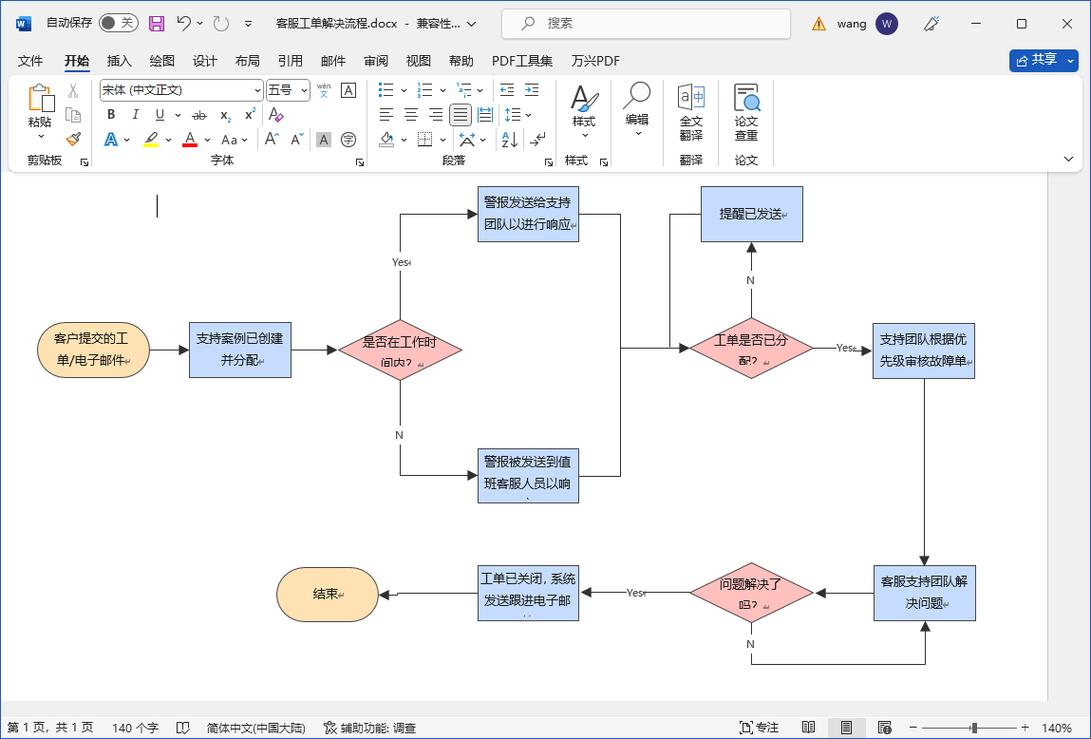
2、插入选项卡:点击菜单栏中的“插入”选项卡,这将显示所有与插入相关的功能,包括表格、图片、图表等。
3、选择SmartArt:在“插入”选项卡中,找到并点击“SmartArt”按钮,这将打开一个对话框,其中包含多种不同类型的SmartArt图形,包括流程图。
选择流程图类型
1、浏览流程图选项:在“选择SmartArt图形”对话框中,点击左侧的“流程”类别,你会看到多种流程图样式,如基本流程图、垂直圆形流程图、水平层次结构等。
2、选择合适的样式:根据你的需求选择一个合适的流程图样式,如果你需要一个简单的步骤序列,可以选择“基本流程图”。
3、预览效果:在选择某个流程图样式后,可以在右侧看到该样式的预览效果,确保它符合你的需求。
编辑流程图
1、添加文本:点击“确定”按钮后,选定的流程图将插入到文档中,你可以点击流程图中的各个形状,然后输入相应的文本,在矩形中输入步骤描述,在菱形中输入决策条件。
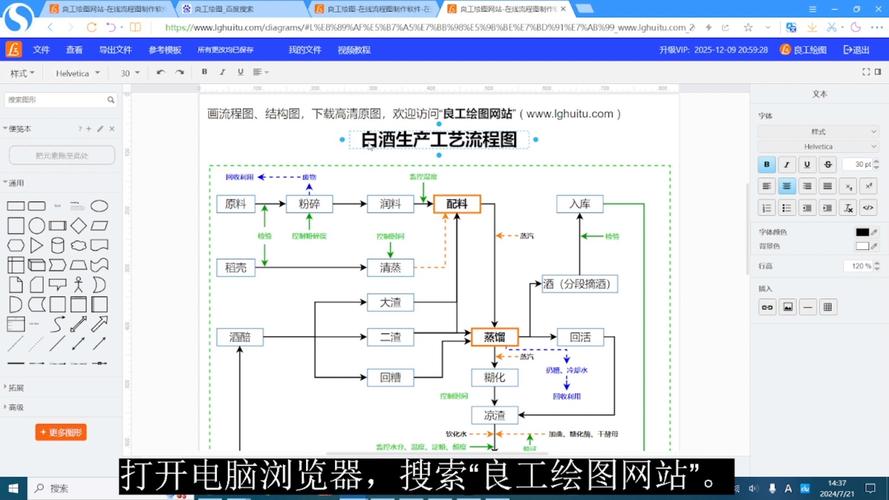
2、调整形状大小:如果需要调整形状的大小,可以单击选中形状,然后拖动角落或边缘的控制点,这样可以更好地适应你的文本内容。
3、添加更多形状:如果默认的流程图形状不够用,可以通过以下步骤添加更多形状:
点击流程图中的任意形状以选中整个流程图。
在“设计”选项卡中,点击“添加形状”按钮。
从下拉菜单中选择你想要添加的形状类型(如矩形、菱形、椭圆等)。
在新添加的形状上点击并输入文本。
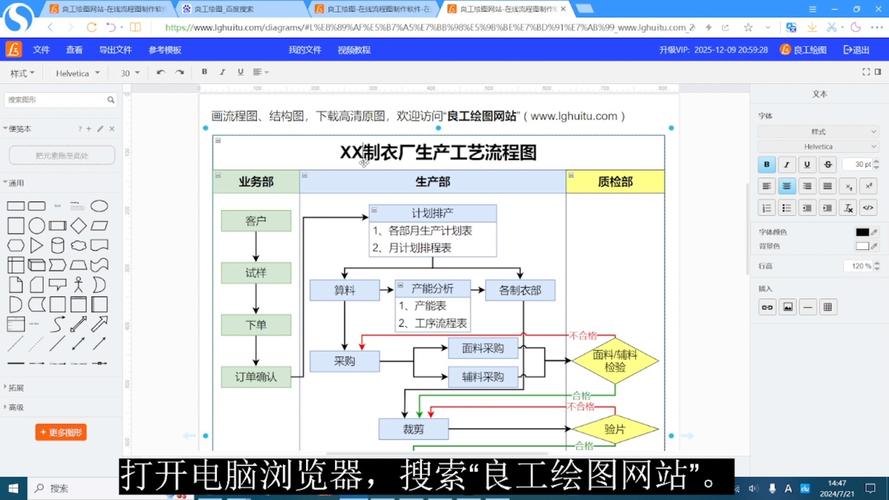
4、更改颜色和样式:为了使流程图更加美观,你可以更改形状的颜色和样式:
选中要更改的形状。
右键点击形状,选择“设置形状格式”。
在弹出的对话框中,你可以更改填充颜色、线条颜色、线条粗细等属性。
你还可以使用“设计”选项卡中的快速样式来应用预设的颜色组合和效果。
5、连接形状:流程图中的形状通常需要通过箭头或其他连接器进行连接:
选中需要连接的形状。
在“设计”选项卡中,点击“添加形状”按钮旁边的小箭头。
选择“箭头”或“线条”连接器。
点击并拖动以绘制连接线,将其从一个形状连接到另一个形状。
6、对齐和分布:为了使流程图看起来更整齐,可以使用对齐和分布工具:
选中需要对齐的形状。
在“格式”选项卡中,点击“排列”组中的“对齐”按钮。
选择“左对齐”、“右对齐”、“顶端对齐”或“底端对齐”。
你还可以点击“分布水平”或“分布垂直”来均匀分布选中的形状。
保存和导出
1、保存文档:完成流程图后,记得保存你的Word文档,点击“文件”菜单,选择“保存”或“另存为”,然后选择合适的位置和文件名。
2、导出为图片:如果你需要将流程图导出为图片格式,可以按照以下步骤操作:
选中整个流程图。
右键点击并选择“复制”。
打开一个新的Word文档或其他图像编辑软件(如Paint)。
粘贴(Ctrl+V)流程图。
在图像编辑软件中,将流程图保存为JPEG、PNG或其他所需格式。
相关问答FAQs
Q1: 如何在Word中快速找到并插入流程图?
A1: 在Word中插入流程图的最简单方法是通过“插入”选项卡中的“SmartArt”按钮,点击该按钮后,选择“流程”类别,然后浏览不同的流程图样式,选择一个合适的样式并点击“确定”,即可将其插入到文档中。
Q2: 如何更改流程图中的形状颜色和样式?
A2: 要更改流程图中的形状颜色和样式,请先选中要更改的形状,然后右键点击形状并选择“设置形状格式”,在弹出的对话框中,你可以更改填充颜色、线条颜色、线条粗细等属性,你还可以使用“设计”选项卡中的快速样式来应用预设的颜色组合和效果。
通过以上步骤,你可以在Word中轻松创建和编辑流程图,使你的文档更加清晰和专业,无论是用于工作流程、项目规划还是教学演示,流程图都是一种非常有用的工具。
各位小伙伴们,我刚刚为大家分享了有关流程图用word怎么做的知识,希望对你们有所帮助。如果您还有其他相关问题需要解决,欢迎随时提出哦!
内容摘自:https://news.huochengrm.cn/cydz/14375.html
